Ebben a cikkben megmutatom, hogyan kell használni a NodeJS hibakeresőt. A bemutatóhoz a Debian 9 Stretch-en a NodeJS 8-at használom. De a cikkben bemutatottaknak működniük kell a NodeJS legújabb verzióin, bármely Linux disztribúción, Mac OS és Windows rendszeren. Tehát kezdjük.
A NodeJS telepítése:
Előfordulhat, hogy a NodeJS alapértelmezés szerint nincs telepítve a számítógépére. De szabadon letölthető és telepíthető. Csak keresse fel a NodeJS hivatalos webhelyét a https: // nodejs címen.org / hu / és töltse le a NodeJS-t az operációs rendszeréhez. Ez elérhető Mac OS, Linux és Windows rendszerekhez. Tehát nem számít, milyen operációs rendszerrel rendelkezik, képesnek kell lennie a telepítésére.
A tesztprogram beállítása:
A cikkben használt NodeJS program az alábbiakban található:
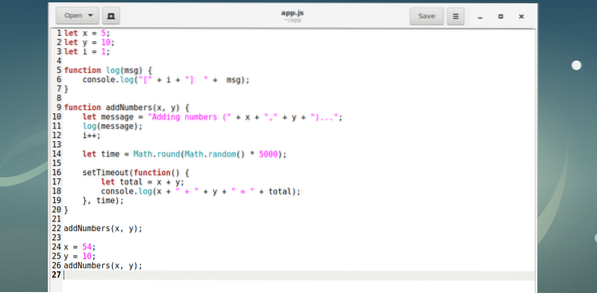
Ez egy egyszerű NodeJS program, amely 2 számot ad hozzá.
Futtathatja a NodeJS parancsfájlt kb.js a következő paranccsal:
$ node alkalmazás.js
A következő részben bemutatom, hogyan kell használni a NodeJS hibakeresőt.
A NodeJS hibakereső indítása:
A NodeJS parancsfájl hibakeresése kb.js, futtatnia kell a szkriptet kb.js a NodeJS hibakeresővel.
Indíthatja a NodeJS hibakeresőt az alkalmazáshoz.js a következő parancs:
$ node ellenőrzi az alkalmazást.js
JEGYZET: A NodeJS régebbi verzióján futtat csomópont hibakereső alkalmazás.js ehelyett a NodeJS hibakeresőt indítsa el.
A NodeJS hibakeresőnek el kell indulnia, amint az az alábbi képernyőképen látható.
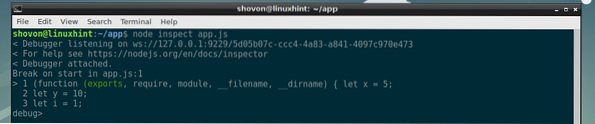
Most itt számos parancsot futtathat a NodeJS parancsfájl hibakereséséhez kb.js.
Segítség kérése a NodeJS hibakeresővel kapcsolatban:
A következő paranccsal futtathatja a NodeJS parancsfájl hibakereséséhez használható parancsok és funkciók listáját a NodeJS hibakeresőben:
debug> help
Amint láthatja, az összes parancs és funkció fel van tüntetve, rövid leírással, hogy mit csinálnak. Ha nehezen emlékszik, milyen parancsokat vagy funkciókat kell futtatnia, ez egy jó hely, ahol segítséget kaphat.
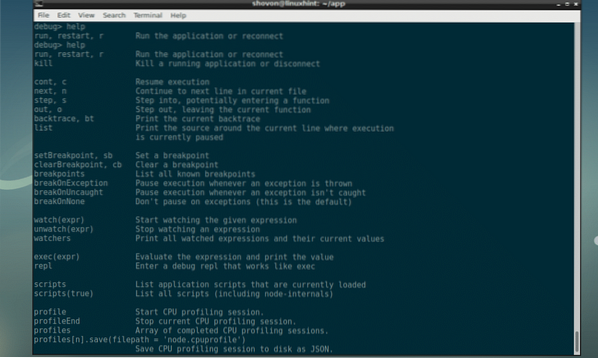
Automatikus befejezés a NodeJS hibakeresőn:
Részben beírhat egy parancsot vagy funkciót, és megnyomhatja
Mielőtt megnyomná

Miután megnyomta

A következő szakaszokban megmutatom, hogyan lehet különböző hibakeresési feladatokat végrehajtani a NodeJS hibakeresővel.
Töréspontok beállítása a NodeJS hibakeresővel:
A NodeJS parancsfájlnak számos számozott sora van, ha egy programozási szövegszerkesztőben nézi meg. Töréspontokat állíthat be ezen vonalak bármelyikén. Tegyük fel, hogy beállított egy töréspontot a 3. soron, és elindította a NodeJS parancsfájlt. Ezután a NodeJS hibakereső lefutja az 1. és 2. sort, és megáll a 3. sorban. Ezután ellenőrizheti, hogy az eredmények addig a pontig helyesek-e, és folytathatja a programot a szokásos módon. Annyi töréspontot állíthat be, amennyire szüksége van.
Töréspont beállításához futtassa a setBreakpoint () függvényt. A függvény egy egész paramétert fogad el sorszámként, amelyre töréspontot kíván beállítani.
setBreakpoint (int lineNumber)Töréspont beállítása a 3. vonalon,
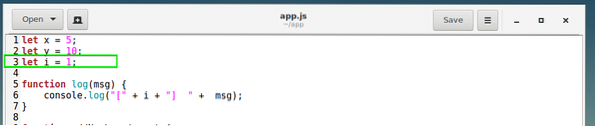
Futtassa a következő parancsot:
hibakeresés> setBreakpoint (3)
Amint láthatja, egy töréspontot állítanak be a 3. sorra, amelyet nyíllal jelölnek (>).
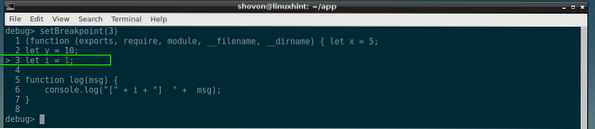
Most állítsunk be egy töréspontot a 22. vonalon is:
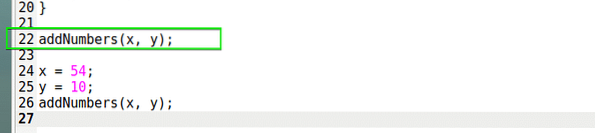
Amint láthatja, a 22. sorban is beállítanak töréspontot, közvetlenül az első addNumber () függvény végrehajtása előtt.
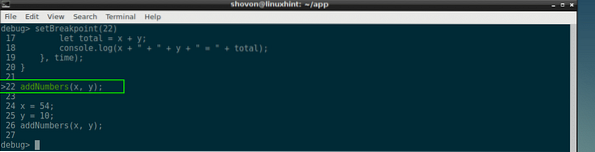
Töréspontok eltávolítása vagy törlése a NodeJS hibakeresővel:
A töréspont eltávolításához futtassa a clearBreakpoint () függvényt.
clearBreakpoint (int lineNumber)Adja meg azt a sorszámot, amelynél töréspontot állított be argumentumként a clearBreakpoint () függvényhez, a töréspontot el kell távolítani vagy törölni kell.
Az összes töréspont felsorolása a NodeJS hibakeresővel:
A NodeJS hibakeresővel már beállított összes töréspontot felsorolhatja a következő paranccsal:
debug> töréspontokAmint láthatja, a 3. és a 22. vonalon töréspontokat állítottam be.

A REPL használata a NodeJS hibakeresőben:
A REPL teljes formája Read-Eval-Print Lhoppá. A REPL használatával a NodeJS hibakeresőben ellenőrizheti a változók és függvények tartalmát, és még sok minden mást. Nagyon hasznos.
A REPL indításához futtassa a következő parancsot:
debug> replMint láthatja, a REPL elindult.

Most megnyomhatja

Bármelyik változó tartalmát kinyomtathatja. Csak írja be a változó nevét és nyomja meg

A funkciókat is ellenőrizheti.

A REPL kilépéshez nyomja meg a gombot

A cont parancs használata a NodeJS hibakeresőben:
Most, hogy megadta az összes töréspontot, futtathatja a folytatás parancs vagy c parancsot a sorok futtatásának folytatásához az első töréspontig.
hibakeresés> c
Most ellenőrizhetem a x és y a REPL-től, és amint láthatja, helyes.

A következő töréspontra lépéshez futtathat c ismét parancsot.

A változókat a REPL segítségével nyomtatják ki.
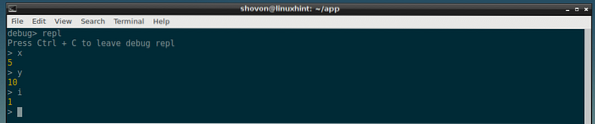
A c A parancs ismét befejezi a programot, mivel nincs több töréspont.

A program végrehajtásának visszaállítása:
Ha a NodeJS parancsfájl elejétől el akarja kezdeni a sorok végrehajtását, akkor vissza kell állítania a hibakeresőt.
A hibakeresőt a következő paranccsal állíthatja vissza:
$ r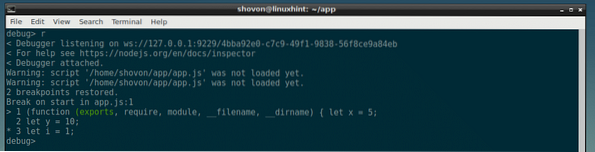
A NodeJS parancsfájl hibakeresése soronként:
Használhatja a következő vagy n parancs a NodeJS parancsfájl futtatására soronként.
Eleinte nincs beállítva értékem x és y.

1 sort hajtottam végre:
hibakeresés> nMost x értékre van állítva 5 és y még mindig határozatlan.
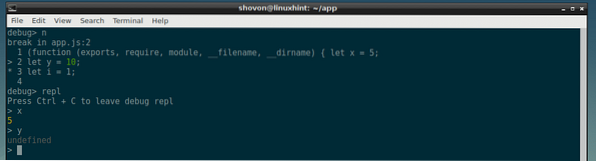
Soronként mozoghat, és így folytathatja a NodeJS parancsfájlok hibakeresését.
Bár sok mindent nem tudok lefedni, de ezek a NodeJS hibakereső használatának alapjai a NodeJS alkalmazás hibakereséséhez. Most könnyűnek kell lennie arról, hogy többet megtudjon a NodeJS hibakeresőről a Segítség parancs. Köszönjük, hogy elolvasta ezt a cikket.
 Phenquestions
Phenquestions


